به به چه عالی نصف راه رو خودش رفت شرایط را برای برنامه نویسی بهینه آماده کرد. چه طوری ؟ با تقسیم بندی وشاخه بندی کردن فایلها شرایط را برای رعایت مدل mvc فراهم کرده همینطور با جداکردن فایلهای جاوا وxml وvalue ها وتصاویر وآیکونها و....راه رو هموار کرده تا بتونیم ابجکت اورینتد عمل کردن رو هم رعایت کنیم واصولی ومنظم پیش بریم واگر آشنایی با این مفاهیم نداریم دغدغه زیادی نداشته باشیم فقط کافیه به همین شیوه ادامه بدیم . حالا جلو تر که بریم منظورم را بهتر متوجه میشید
فایل اصلی وشروع یک برنامه اندرویدی AndroidManifest.xml است این فایل است که بقیه فایلها را صدا میزند .
خوب اول از همه اسم تیتر برنامه که دربالا گذاشته phoneBook را به دفتر تلفن تغییر نام میدیم به این صورت که به فایل strings.xml در مسیر PhoneBookresvalues میرویم ومقدار PhoneBook را برای app_name میگذاریم
"دفتر تلفن " در همینجا خط hello_world را هم پاک میکنیم خطوط زیررا اضافه میکنیم
<string name="field_name1"> نام</string>
<string name="field_name2"> شماره</string>
<string name="button1"> اضافه</string>
<string name="button2"> ویرایش</string>
<string name="button3"> حذف</string>
این کار برای اینست که ما بتوانیم هر وقت نیاز شد برنامه خود را به راحتی تغییر دهیم وخللی در بقیه برنامه وارد نشود بعنوان مثال اگر بخواهیم در برنامه به جای کلمه "نام " از کلمه "name" استفاده کنیم کافیست فقط اینجا را تغییر دهیم
روی فایل activity_main.xml هم در مسیر PhoneBookreslayout میاییم textView مربوط به hello_world را پاک میکنیم (با استفاده از تب GraphicalLayout ) و به جای آن در تب GraphicalLayout در همین فایل از پنجره Palette دوتا textView دوتا editText میکشیم میاریم روی صفحه بدین صورت که textView از قسمت FormWidgets وeditText ها را هم از قسمت TextFields به ترتیب اول abc برای نام وبعد 123 برای شماره تلفن وسه تا هم button از قسمت FormWidgets برای کلیدهای اضافه ویرایش وحذف
اگر دیدید کنار این ابجکتها علامت تعجب گذاشته نگران نشید کافیه text آنها را انتخاب کنید از قسمت Propertiesو وصل کنید به مقدارشان در فایل string وهمچنین type یعنی نوع فیلدهای editText هارو هم به ترتیب text و number انتخاب کنید
درآخر هم یک listVeiw هم از Composite برای نمایش لیست تلفنها اضافه میکنیم
برنامه را اجرا کنید
نسبتا زمان زیادی میبرد تا امولاتور را باز کند وبرنامه را اجرا کند میتونید ظاهر اولیه برنامه را ببینید
تا اینجا برنامه را آپلود میکنم میذارم اگر سوالی هست رفع کنیم
یک مشکلی که خودم دارم اینه که بعضی وقتها با وجود اینکه اروری برنامه نداره امولاتور باز نمیشه خیلی وقتها هم رفرش نمیشه
دیگه اینقدر کلنجار میرم مثلا خاموش روشنش میکنم یا برنامه رو آن اینستال میکنم تا بالاخره جواب بده از دوستان کسی میتونه راهنمایی کنه

در عکس فوق دقت کنید قسمتهای علامت گذاری شده به شرح زیر است
1- بااستفاده از این کلید شما میتوانید پروژه جدید خود را تعریف نمایید کافی است نام پروژه را انتخاب کنید وبقیه قسمتها را با پیش فرضی که دارد جلو بروید تا پروژه ایجاد شود
در سمت چپ تصویر پروژه ایجاد شده phoneBook را که تعریف کردیم میبینید تمام فایلها وشاخه های ایجاد شده قابل ملاحظه است در اینجا من فایلهایی را که به آنها در این پروژه نیاز داریم مشخص کردم ودر ادامه توضیحات مربوط به آن داده خواهد شد
2- در این قسمت شما میتوانید یک امولاتور تعریف کنید یعنی یک شبه گوشی اندرویدی برای شما میسازد ومیتوانید نتیجه برنامه خود را ببینید(این قسمت زمان بر است باید صبور باشید)

3- با انتخاب این آیکون برنامه انتخاب شده اجرا میشود (در محیط امولاتور انتخابی ) توجه داشته باشید در صورتی عمل میکند که روی یکی از فایلهای جاوا برنامه خود باشید
4- MainActivity.java فایل اصلی هر برنامه یعنی اولین فایل جاوایی که اجرا میشود و در فایل AndroidManifest.xml (نقطه شروع اجرا) صدا زده میشود همین فایل است که کلاس اکتیویتی برنامه را اجرا میکند
5- حالا فایل فوق است که شمای ظاهری برنامه را با اجرای یک فایل xml به نام activity_main.xml میسازد . به لطف اکلیپس یک محیط گرافیکی برای ساخت ویوی برنامه در اختیار قرار گرفته که هر ابجکتی را با هر خواصی میتوانیم با
درگ کردن آن وتنظیم در قسمت properties (آیتم 11 روی شکل)به شکل دلخواه خود در آوریم وبا تغییر وضعیت بین GraphicalLayut و activity_main.xml (آیتم 9و10 روی شکل) میتوان کد xml ویا شکل گرافیکی برنامه را ملاحظه نمود
6- در این بخش میتوانیم آبجکتهای مورد نیاز برنامه دفتر تلفن خود را (شامل نام وشماره وکلیدهای اضافه ویرایش وحذف)که TextView و Button میباشد را بکشیم وبگذاریم در هرجایی از صفحه که تمایل داریم باشد
7-از این قسمت EditText های مورد نیاز یعنی جایی که کار بر باید نام وشماره را وارد کند انتخاب میکنیم
8- از این قسمت نیز ListView یعنی جایی که باید لیست افراد وتلفنشون نشان داده شود را میکشیم روی صفحه
9 و10 - در قسمت 5 توضیح داده شد
11- از قسمت properties روی هر آبجکتی که باشیم میتوانیم مشخصات آن را به دلخواه تغییر دهیم بعنوان مثال روی textView1 میرویم ومیخواهیم مشخصه text آن را که همان نوشته ای است که روی صفحه نشان داده میشود را
که همان کلمه فارسی "نام" است را نشان دهد . میتوانیم مستقیما کلمه نام را بنویسیم ویا اینکه متغییر متناظرش در فایل strings.xml را انتخاب کنیم (در کنار آن یک کلید ... وجود دارد که میتوانید متغیر متناظر را همینجا تعریف کنید)

دوستان هرکجا متوجه نشدید باذکر شماره آن بخش بفرمایید تا بیشتر توضیح بدم

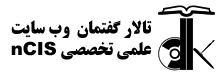





![[عکس: packages.gif]](http://forum.ncis.ir/images/ads/packages.gif)